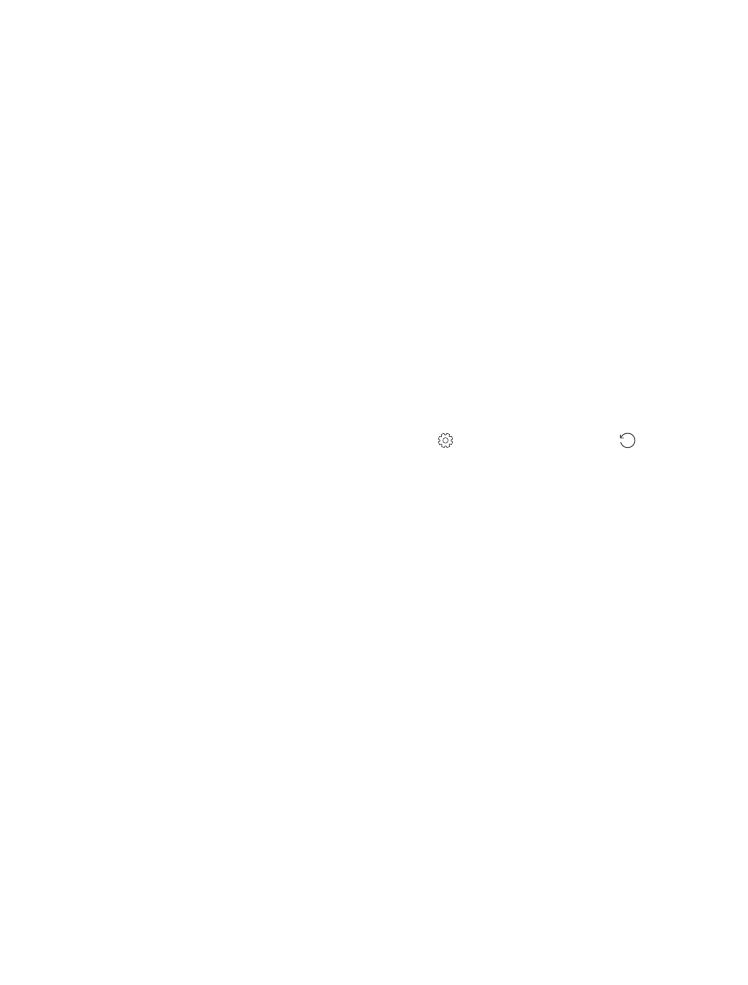
Sauvegarder et restaurer des données sur votre téléphone
Des accidents peuvent survenir : configurez votre téléphone pour qu'il sauvegarde vos
paramètres, notamment la disposition de l'écran d'accueil et d'autres contenus sur votre
compte Microsoft.
Vous devez disposer d'un compte Microsoft pour sauvegarder votre téléphone. Une fois que
vous avez configuré votre compte Microsoft, vos contacts et les événements de votre
calendrier sont automatiquement sauvegardés et synchronisés avec votre compte Microsoft.
Vous pouvez également régler votre téléphone pour qu'il sauvegarde automatiquement les
éléments suivants :
• Liste des applications
• Photos
• Paramètres préférés
• Comptes
• Mots de passe
• SMS
1. Balayez du haut vers le bas de l'écran et appuyez sur Tous les paramètres > Mise à
jour et sécurité > Sauvegarde.
2. Si vous y êtes invité, connectez-vous à votre compte Microsoft.
3. Sélectionnez ce que vous souhaitez sauvegarder, ainsi que la méthode de sauvegarde. Pour
sauvegarder automatiquement vos prochaines vidéos ou photos de qualité optimale sur
OneDrive, vous devez disposer d'une connexion Wi-Fi.
Si certaines de vos applications téléchargées ne sont pas incluses dans la sauvegarde, vous
avez la possibilité de les télécharger à nouveau à partir de Windows Store, tant que
l'application est disponible. Windows Store connaît les applications que vous avez achetées,
ce qui vous évite de devoir les payer à nouveau. Des frais de transmission de données peuvent
être engagés. Pour plus d'informations, contactez votre fournisseur de services réseau.
Les sauvegardes du téléphone ne sont pas visibles dans l'affichage principal de OneDrive, mais
sont accessibles dans les paramètres OneDrive. Activez people.live.com pour vos contacts
sauvegardés et calendar.live.com pour vos événements du calendrier.
Pour plus d'informations sur la sécurité des données dans OneDrive, accédez à
windows.microsoft.com/en-gb/onedrive/security.
Pour sauvegarder d'autres contenus, notamment de la musique, connectez votre téléphone
à votre ordinateur et suivez les instructions affichées sur celui-ci. Vous avez 2 options : soit
synchroniser le contenu entre votre téléphone et votre ordinateur à l'aide de l'application
Phone Companion pour le bureau, soit faire glisser le contenu de votre téléphone jusqu'à
votre ordinateur, dans le gestionnaire de fichiers de celui-ci, par exemple l'Explorateur
Windows.
© 2016 Microsoft Mobile. Tous droits réservés.
133
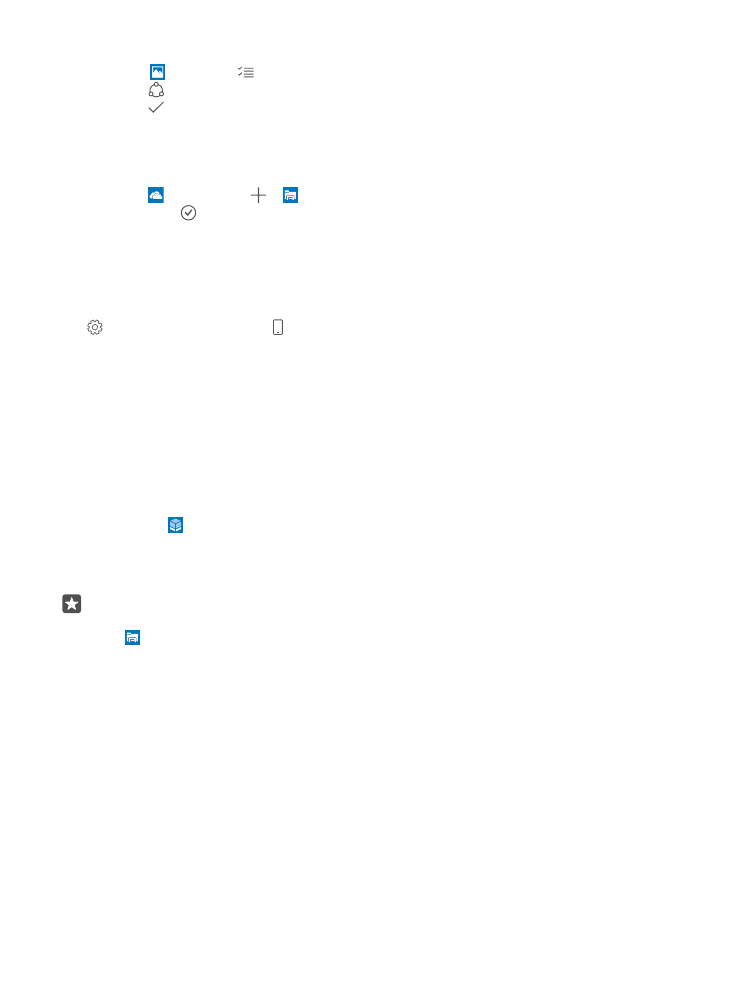
Sauvegarder d'anciennes photos sur OneDrive
Appuyez sur Photos > , sélectionnez les photos ou albums que vous souhaitez charger,
appuyez sur > OneDrive, sélectionnez la destination de chargement des photos, puis
appuyez sur .
Pour vérifier les photos que vous avez sauvegardées, connectez-vous à OneDrive sur
n'importe quel périphérique et vérifiez le dossier dans lequel vous avez enregistré les photos.
Sauvegarder votre musique sur OneDrive
Appuyez sur OneDrive > > Cet appareil, sélectionnez le fichier de musique à charger,
puis appuyez sur .
Restaurer des données sauvegardées
Vous pouvez restaurer vos données sauvegardées après réinitialisation ou mise à jour du
logiciel de votre téléphone ou encore lorsque vous configurez un nouveau téléphone.
Connectez-vous à votre compte Microsoft et suivez les instructions affichées sur votre
téléphone. Pour réinitialiser votre téléphone, balayez du haut vers le bas de l'écran et appuyez
sur Tous les paramètres > Système > Informations système > Réinitialiser votre
téléphone. La réinitialisation a pour effet de restaurer la configuration d'origine et d'effacer
tout votre contenu personnel, mais vous pouvez restaurer vos données sauvegardées après
vous êtes connecté à votre compte Microsoft.